| 本文介绍了Docker+Jenkins自动构建部署,分享给大家,具体如下: 环境 - 阿里云ESC,宿主机服务器安装Docker,在安全规则中确认8080端口开启。
- 客户端mac
运行jenkins 运行jenkins容器 在主机上创建目录,并添加读写权限以便jenkins应用运行时读写文件,如: $ mkdir -p /var/jenkins_node$ chmod 777 /var/jenkins_node 拉取jenkins镜像:docker pull jenkins,当前是2.60.3版。并运行: docker run -d --name myjenkins -p 8080:8080 -p 50000:50000 -v <your_jenkins_path>:/var/jenkins_home jenkins 将之前的目录挂载为数据卷。<your_jenkins>替换为你的目录名,路径需要是绝对路径。
等待几十秒,查看jenkins_node目录,确认是否有jenkins应用生成的文件。
通过http://you_host:8080登陆查看。是否出现Getting Started界面。 设置账户及SSH登陆 在Getting Started界面会需要初始的密码Unlock Jenkins。
密码会在输出终端,也可根据页面提示到容器的jenkins_home中查找。
所以你可以 docker logs myjenkins# 或者进入容器docker exec -t myjenkins /bin/bash 有了密码,输入后安装建议的插件。
完毕后,根据提示设置登陆账户。 安装Publish Over SSH插件 首页 -> 点击系统管理 -> 管理插件 ->可选插件 -> 过滤:ssh -> 选择Publish Over SSH插件,点击直接安装。 设置服务器SSH信息 首先在容器中生成rsa密钥: # 从宿主机客户进入容器,目前容器名myjenkins,也可通过docker ps 查看$ docker exec -it myjenkins /bin/bash# 进入容器后建立.ssh目录,创建密钥文件私钥id_rsa,公钥id_rsa.pub~ mkdir ~/.ssh && cd ~/.ssh~ ssh-keygen -t rsa# 一直回车即可 添加公钥到宿主机
将id_rsa.pub中字符串添加到authorized_keys文件末尾,重启ssh服务sudo service ssh restart
注意宿主机是否开启ssh服务。
可以在容器终端中使用下面的命令添加到宿主机中。也可手动复制id_rsa.pub到宿主机的.ssh/authorized_keys文件中。 ssh-copy-id -i ~/.ssh/id_rsa.pub <username>@<host> 需要修改目标服务器的ssh配置文件,配置文件为/etc/ssh/sshd_config。设置ssh-server允许使用私钥和公钥对的方式登录,然后使用sudo /etc/init.d/ssh restart命令重启ssh服务。 添加私钥
jenkins首页,系统管理 -> 系统设置 -> 下拉,找到Publish over SSH,填写Key 和 SSH Server -> 保存
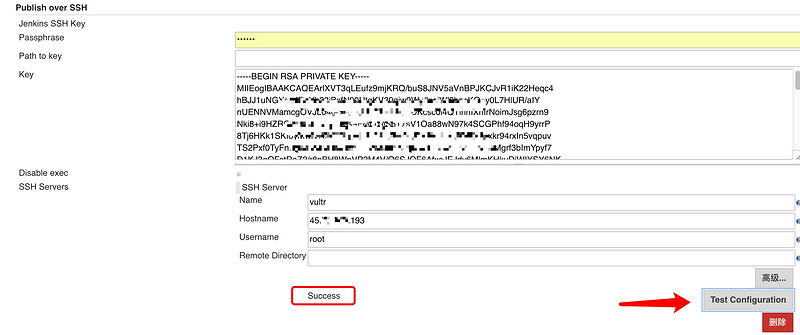
高级选项能够配置ssh服务器端口和超时。Test可测试,显示success配置成功。 项目配置 首先,新建一个任务。填写项目名称。
选择源码管理为:Git,填写项目库的URL。私有项目需要添加Git账号。
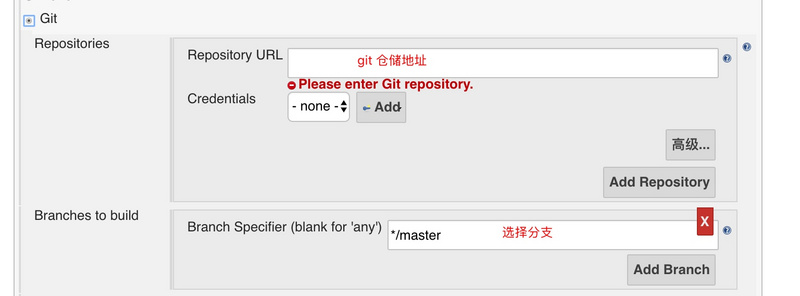
构建环境:选择Send files or execute commands over SSH after the build runs,选择服务器,以及添加Exec command。保存。
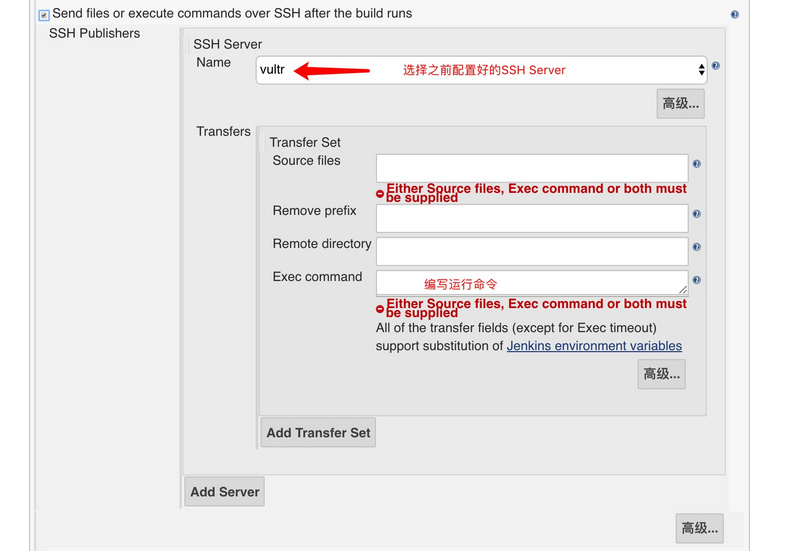
# 根据你的项目需要编写sudo docker stop <node> || true / && sudo docker rm <node> || true / && cd /var/jenkins_node/workspace/<node> / && sudo docker build --rm --no-cache=true -t <node> - < Dockerfile / && sudo docker run -d --name <node> -p 3000:3000 -v /var/jenkins_node/workspace/node:/home/project <node> 端口设置的3000,也可以另行设置-p 宿主机端口:容器端口,记得确认服务器端口权限是否开启。 Dockerfile # 根据你的项目需要编写FROM nodeRUN mkdir -p /var/www/html/ RUN npm install -g yarnWORKDIR /var/www/htmlEXPOSE 3000CMD ["npm","start"] ps: npm install -g cnpm --registry=https://registry.npm.taobao.org 返回首页,选择项目,立即构建。成功后可以通过http://you_host:3000端口查看项目。 配置webhook 配置webhook,实现自动部署
获取API tonken:首页 -> 用户 -> 选择当前的用户 -> 设置 -> 在API Tonken 项中点击Show API Token...
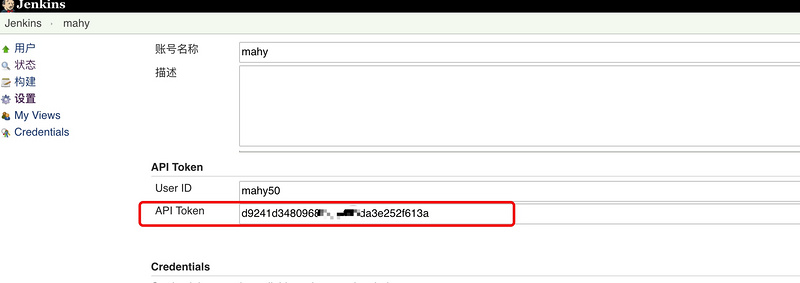
添加令牌:返回首页 -> 项目 -> 配置 -> 构建触发器 -> 选择 "触发远程构建" ->粘贴"API Token"内容到"身份验证令牌"
登陆代码托管平台,找到你的项目,选择管理,选择webhook,添加URL,格式http://<you_host>:<port>/job/<object_name>/build?token=<API Token>
设置jenkins安全策略 首页 -> 系统管理 -> Configure Global Security ->
授权策略,勾选Allow anonymous read access。
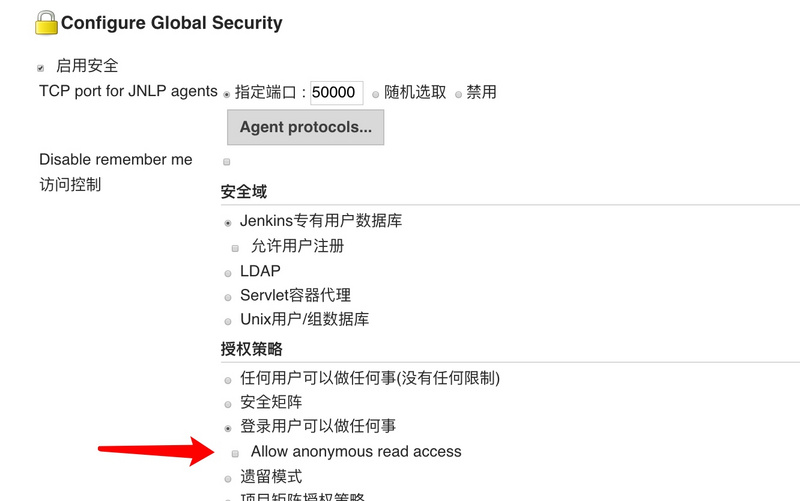
至此,完成自动化的构建和部署。当你推送代码后就会实现自动构建,部署。 部署错误查找 代码推送和webhook的问题不大,照着例子写不会出错。
容器出错的是镜像构建和镜像运行,以及容器间通信的问题。 - 镜像构建:查看jenkins主页-->查看项目-->最近一次的
构建历史-->查看Console Output,查看控制台输出。这里可以看到是哪一步出错。一般Sending build context to Docker daemon之前是jenkins命令问题,之后是Dockerfile问题。 - 镜像运行:如果Console显示镜像构建成功(也可
docker images查看),但运行失败,或容器运行后退出,如果代码本地运行良好,一般是CMD启动命令错误,前台运行一下容器,docker run -it --name <container_name> <image_name> /bin/bash,进入容器后手动运行CMD,看看日志输出。另,docker exec -t <container_name> /bin/bash可以进入运行中的容器,能方便的查看代码;docker logs <container_name>显示运行的日志输出。
下载地址:
为eclipse和IDEA配置tomcat服务器的方法
最好懂的HTTPS讲解 |

